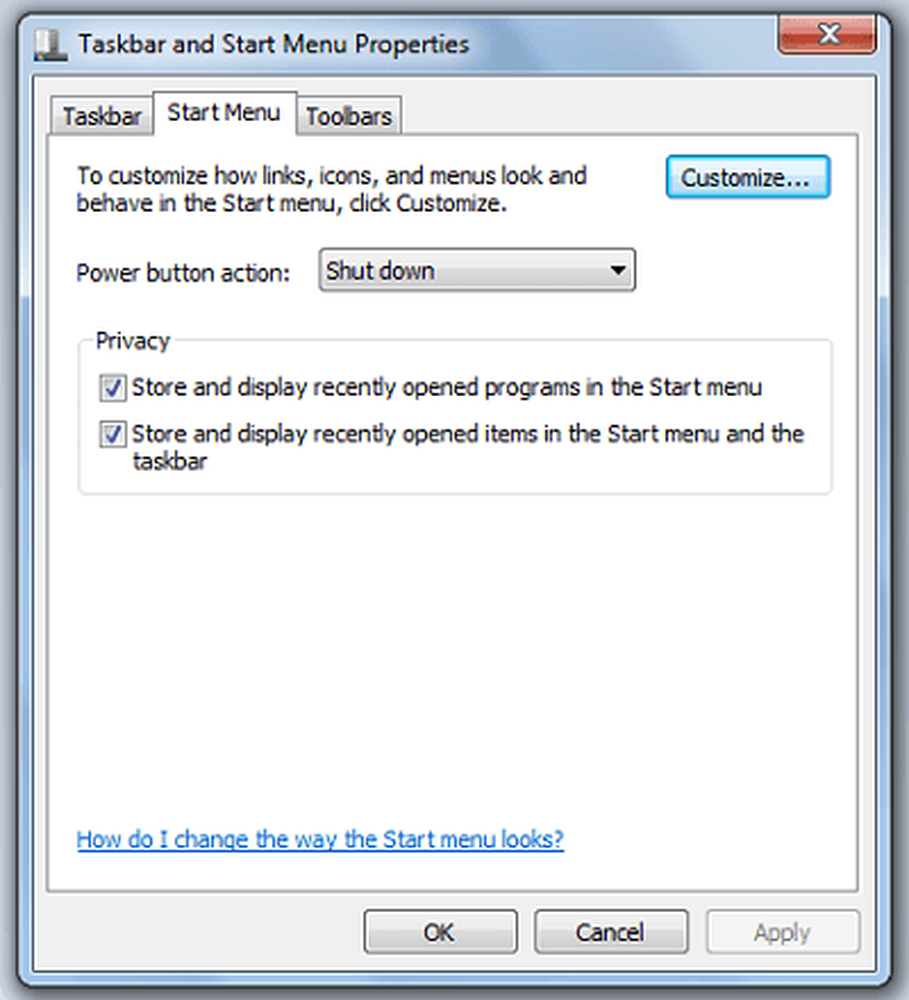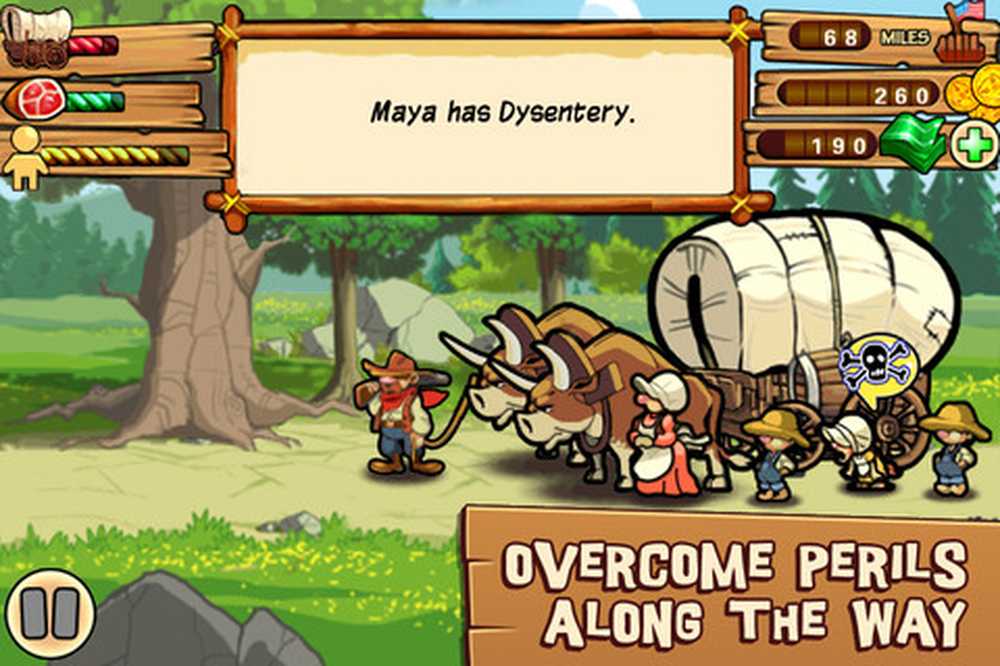Gamepad blir ikke gjenkjent eller fungerer i Windows 10
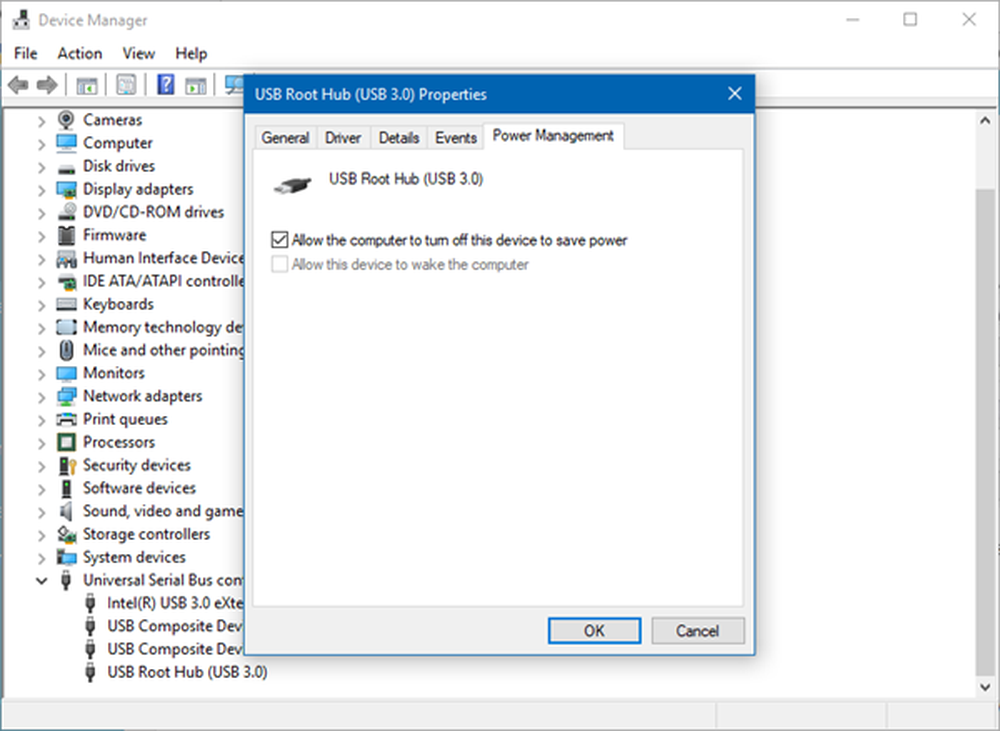
Du er en gamer som foretrekker å bruke en gamepad i stedet for tastaturet og musen. Selv om det er merkelig for en Windows 10 PC-spiller, liker vi alle det vi liker. Nå kommer en dag når din gamepad ikke lenger fungerer, og du lurer på hva som skjer. Hvis USB-gamepad eller joystick ikke gjenkjennes i Windows 10, har vi noen rettelser som bør løse problemet en gang for alle. Du må kanskje oppdatere driveren, justere strømstyringsinnstillingene og bli kvitt noen plug-n-play-enheter.
Gamepad er ikke gjenkjent
Det er et problem hvor gamepad ikke gjenkjennes av Windows 10. Du har kjørt maskinvare feilsøkingsprogrammet, startet datamaskinen på nytt, men problemet gjenstår fortsatt. Så hva er neste trekk, da? Vel, vi skal snakke om en rekke måter å få dette problemet på kontroll.
Oppdater driveren

Mange ganger, et problem med en Windows 10-kompatibel maskinvare, koker ned til driveren. En enkel oppdatering og problemet er løst. Du må laste ned den nyeste driveren fra produsentens nettsted.
Hvis du bruker en gamepad som støtter Windows 10, oppdaterer driveren til sin nyeste versjon.
Hvis du bruker en eldre gamepad som ikke støtter Windows 10 fullt ut, kan det hende du må kjøre driveren i Windows 7 eller Windows 8-kompatibilitetsmodus. For å gjøre dette, last ned gamepad-driveren, helst den nyeste, og høyreklikk på oppsettfilen, og velg deretter Egenskaper fra menyen.
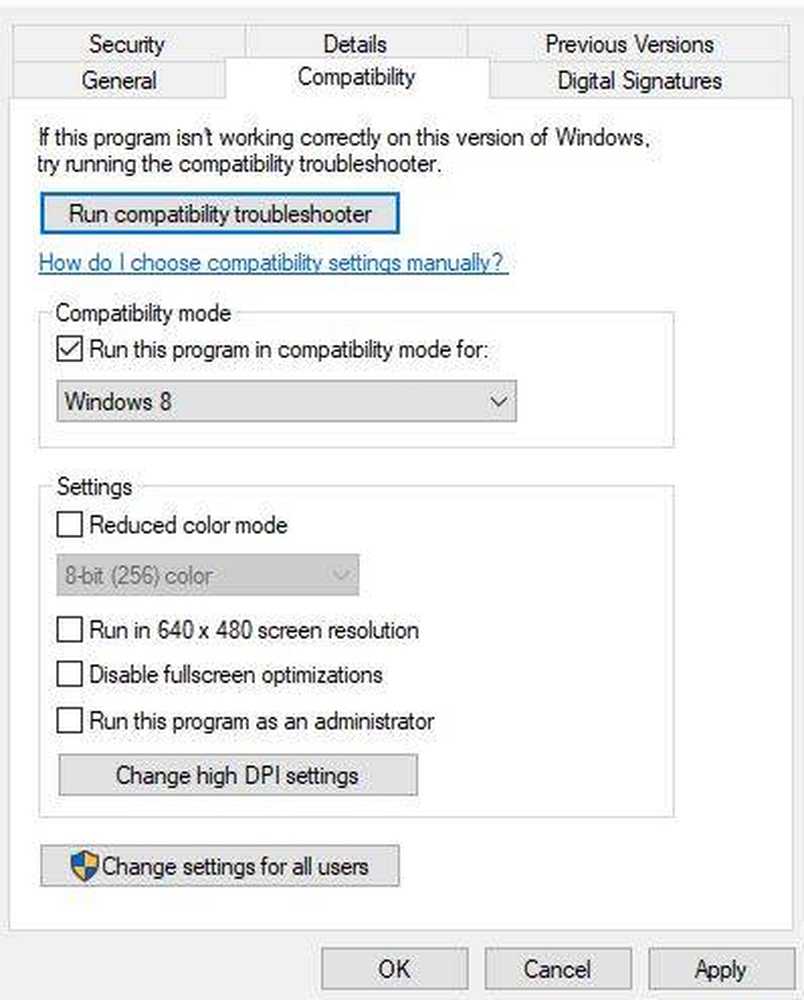
I det nye vinduet som dukker opp, søk etter kompatibilitetsfanen, og klikk deretter på "Kjør dette programmet i kompatibilitetsmodus." Fra rullegardinmenyen, velg enten Windows 7 eller Windows 8, og deretter fullfør installasjonen og start på nytt datamaskin.
Juster strømstyringsinnstillingene

Din gamepad blir ikke gjenkjent, med en enkel justering av strømstyringsinnstillingene i Windows 10.
Trykk ned Windows-tasten + X for å åpne WinX-menyen, og velg Enhetsbehandling fra listen. Herfra kan du utvide alternativet som sier Universal Serial Bus-kontroller, høyreklikk på USB Root Hub og velg Egenskaper.
Det neste trekket er å velge Power Management, og fjern deretter alle avmerkingsbokser under "Tillat at datamaskinen slår av denne enheten for å spare strøm."
Start Windows 10-datamaskinen på nytt og prøv å bruke gamepad igjen.
Bli kvitt noen plug-n-play-enheter
Det er en sjanse for at antallet enheter som er koblet til datamaskinen, forårsaker problemet, så det du må gjøre er å fjerne dem eller bare de du ikke bruker.
La oss innse det, hvis en datamaskin har nok porter, plugger vi en rekke ting inn i datamaskinen og fjerner dem aldri, selv når de ikke er i bruk.
For det meste bør disse tipsene gjøre jobben. Men hvis de ikke klarer å jobbe, kan de beste fremskrittene være å få en ny gamepad.
Beslektet lese: USB-enhet ikke gjenkjent.